使用快捷键Command+Option+Esc可快速强制退出无响应的谷歌浏览器;2. 通过苹果菜单选择“强制退出”同样能结束进程;3. 在程序坞按住Option键右键点击浏览器图标可触发“强制退出”选项;4. 活动监视器允许用户搜索并终止Chrome相关进程;5. 终端命令killall或pkill可彻底关闭浏览器实例。
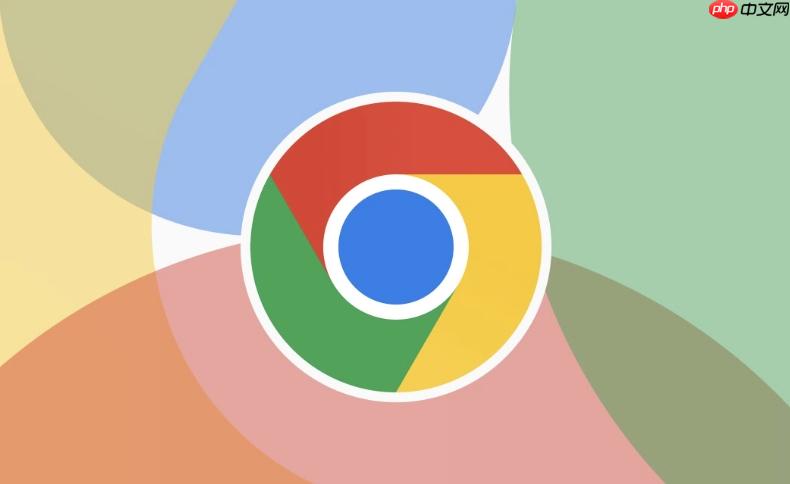
如果您尝试关闭谷歌浏览器,但发现其无响应或卡死,无法通过常规方式退出,则需要采取强制退出措施。以下是几种在Mac上强制关闭谷歌浏览器的有效方法。
本文运行环境:MacBook Air,macOS Sonoma
此方法通过系统内置的“强制退出应用程序”窗口来快速结束无响应的程序,是处理卡顿应用最常用的手段之一。
1、同时按下 Command (⌘) + Option (⌥) + Esc 键,保持一秒钟后松开。
2、此时会弹出“强制退出应用程序”窗口,在列表中找到“Google Chrome”。
3、点击选中“Google Chrome”,然后点击右下角的“强制退出”按钮。
4、在弹出的确认对话框中再次点击“强制退出”,即可终止浏览器进程。
利用屏幕左上角的苹果标志进入系统级菜单,可以直接访问强制退出功能,适合不习惯使用快捷键的用户。
1、点击屏幕左上角的 苹果标志()。
2、在下拉菜单中选择“强制退出…”选项。
3、在打开的窗口中,从运行的应用程序列表里选择“Google Chrome”。
4、点击“强制退出”按钮,并在确认提示中再次执行该操作以完成退出。
当谷歌浏览器仍在后台运行时,可通过程序坞的隐藏菜单直接进行强制退出操作,无需打开额外窗口。
1、在程序坞中找到谷歌浏览器的图标。
2、按住 Option (⌥) 键的同时,右键点击该图标。
3、原本的“退出”选项将变为“强制退出”,点击此选项。
4、系统会立即终止谷歌浏览器的所有进程。
活动监视器相当于Mac的“任务管理器”,可以查看所有正在运行的进程,并对特定进程进行强制终止,适用于更复杂的情况。
1、打开“应用程序”文件夹,进入“实用工具”,双击打开“活动监视器”。
2、在搜索栏输入“Chrome”以过滤相关进程。
3、在进程列表中找到“Google Chrome”主进程,点击选中它。
4、点击窗口左上角的红色“X”按钮,然后在弹出的对话框中选择“强制退出”。
对于熟悉命令行的用户,终端提供了最直接的进程控制方式,能够精准地杀死指定应用程序的所有实例。
1、打开“应用程序” > “实用工具”中的“终端”。
2、输入以下命令并按回车执行:killall "Google Chrome"。
3、如果系统提示找不到进程,可尝试使用精确匹配命令:pkill -f Google\ Chrome。
4、命令执行后,谷歌浏览器将立即被终止,所有未保存的数据将会丢失。

谷歌浏览器Google Chrome是一款可让您更快速、轻松且安全地使用网络的浏览器。Google Chrome的设计超级简洁,使用起来得心应手。这里提供了谷歌浏览器纯净安装包,有需要的小伙伴快来保存下载体验吧!

Copyright 2014-2025 https://www.php.cn/ All Rights Reserved | php.cn | 湘ICP备2023035733号